Hp PAVILION TX1128EA, PAVILION TX1250EN, PAVILION TX1000 CTO, PAVILION TX1250EA, PAVILION TX1000Z CTO User Manual [nl]
...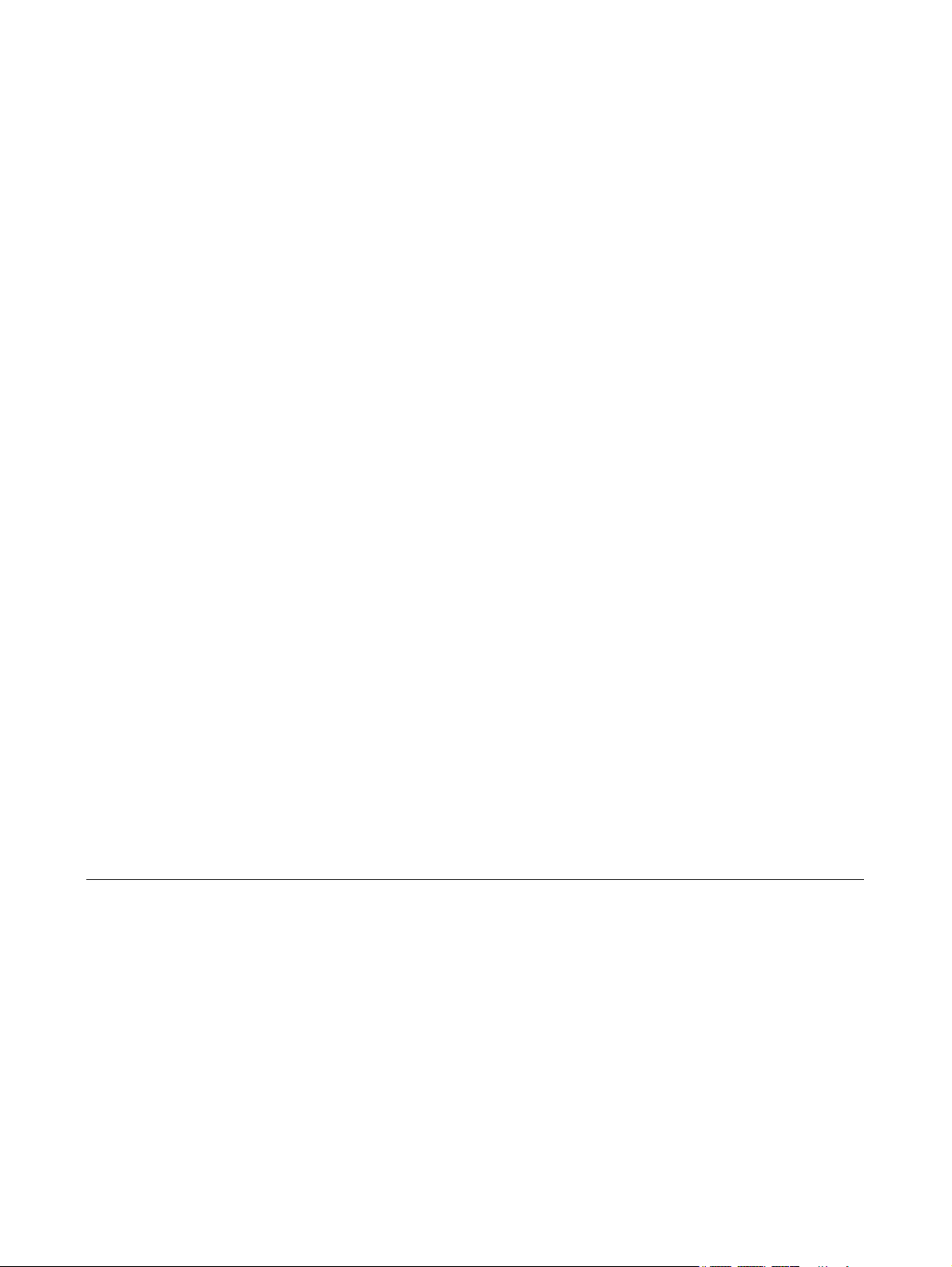
Notebookcomputer in vogelvlucht
Gebruikershandleiding
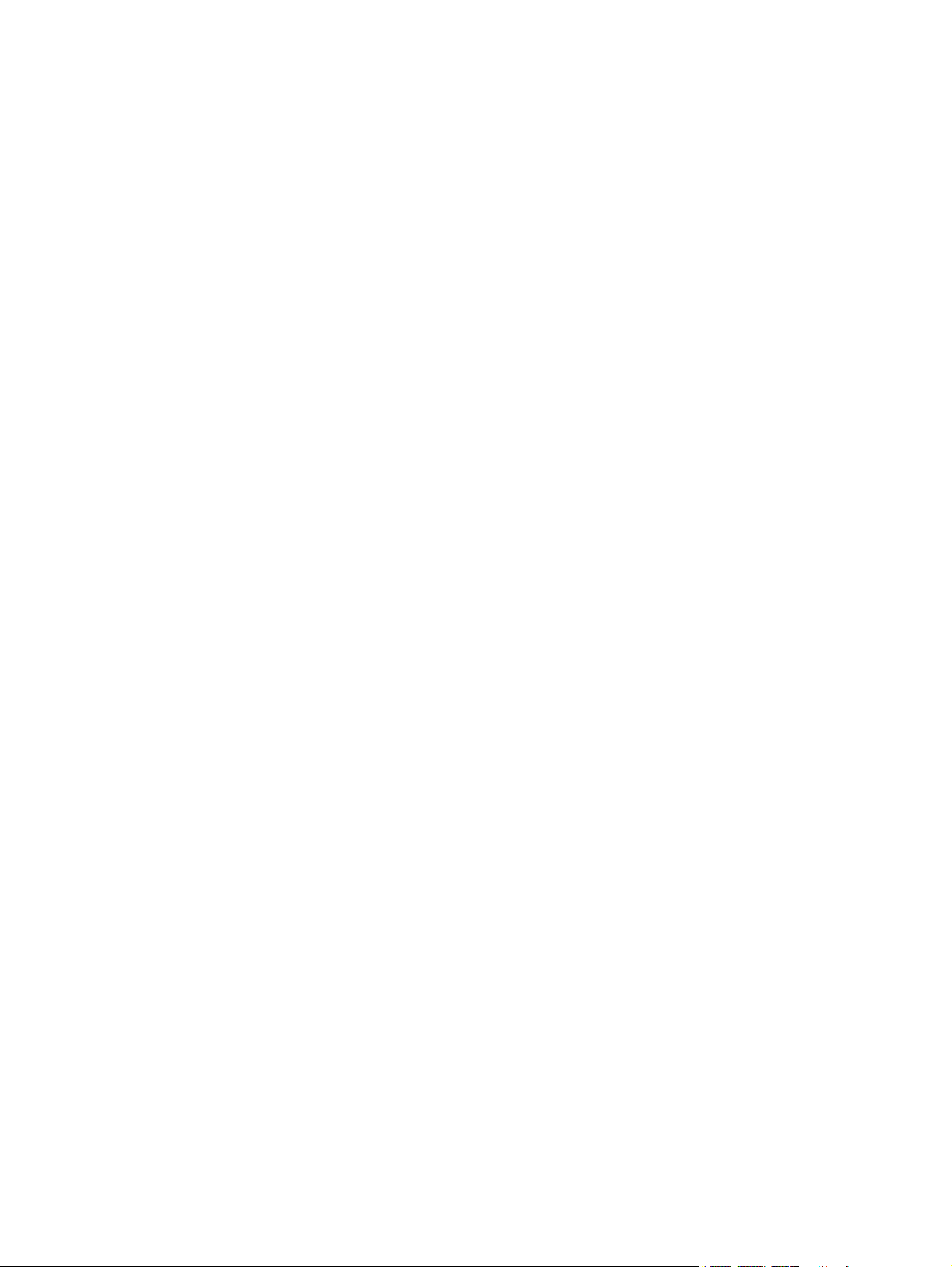
© Copyright 2007 Hewlett-Packard
Development Company, L.P.
Microsoft en Windows zijn in de Verenigde
Staten gedeponeerde handelsmerken van
Microsoft Corporation. Bluetooth is een
handelsmerk van de desbetreffende
eigenaar en wordt door Hewlett-Packard
Company onder licentie gebruikt. Het SDlogo is een handelsmerk van de
desbetreffende houder.
De informatie in deze documentatie kan
zonder kennisgeving worden gewijzigd. De
enige garanties voor HP-producten en diensten staan vermeld in de expliciete
garantievoorwaarden bij de betreffende
producten en diensten. Aan de informatie in
deze handleiding kunnen geen aanvullende
rechten worden ontleend. HP aanvaardt
geen aansprakelijkheid voor technische
fouten, drukfouten of weglatingen in deze
publicatie.
Eerste editie, januari 2007
Artikelnummer: 431179-331

Inhoudsopgave
1 Hardware herkennen
2 Onderdelen aan de bovenkant
Touchpad ............................................................................................................................................. 2
Toetsen ................................................................................................................................................ 3
Overzicht van hotkeys .......................................................................................................................... 4
3 Beeldscherm
Onderdelen van het beeldscherm ........................................................................................................ 5
Beeldschermlampjes ............................................................................................................................ 6
Quick Launch-knoppen ........................................................................................................................ 7
Mediaknoppen ...................................................................................................................................... 8
Antennes voor draadloze communicatie (alleen bepaalde modellen) .................................................. 9
WWAN-antenne (alleen bepaalde modellen) ..................................................................................... 10
4 Onderdelen aan de voorkant
5 Onderdelen aan de achterkant
6 Onderdelen aan de rechterkant
7 Onderdelen aan de linkerkant
8 Onderdelen aan de onderkant
9 Aanvullende hardwareonderdelen
10 Labels
Index ................................................................................................................................................................... 21
NLWW iii
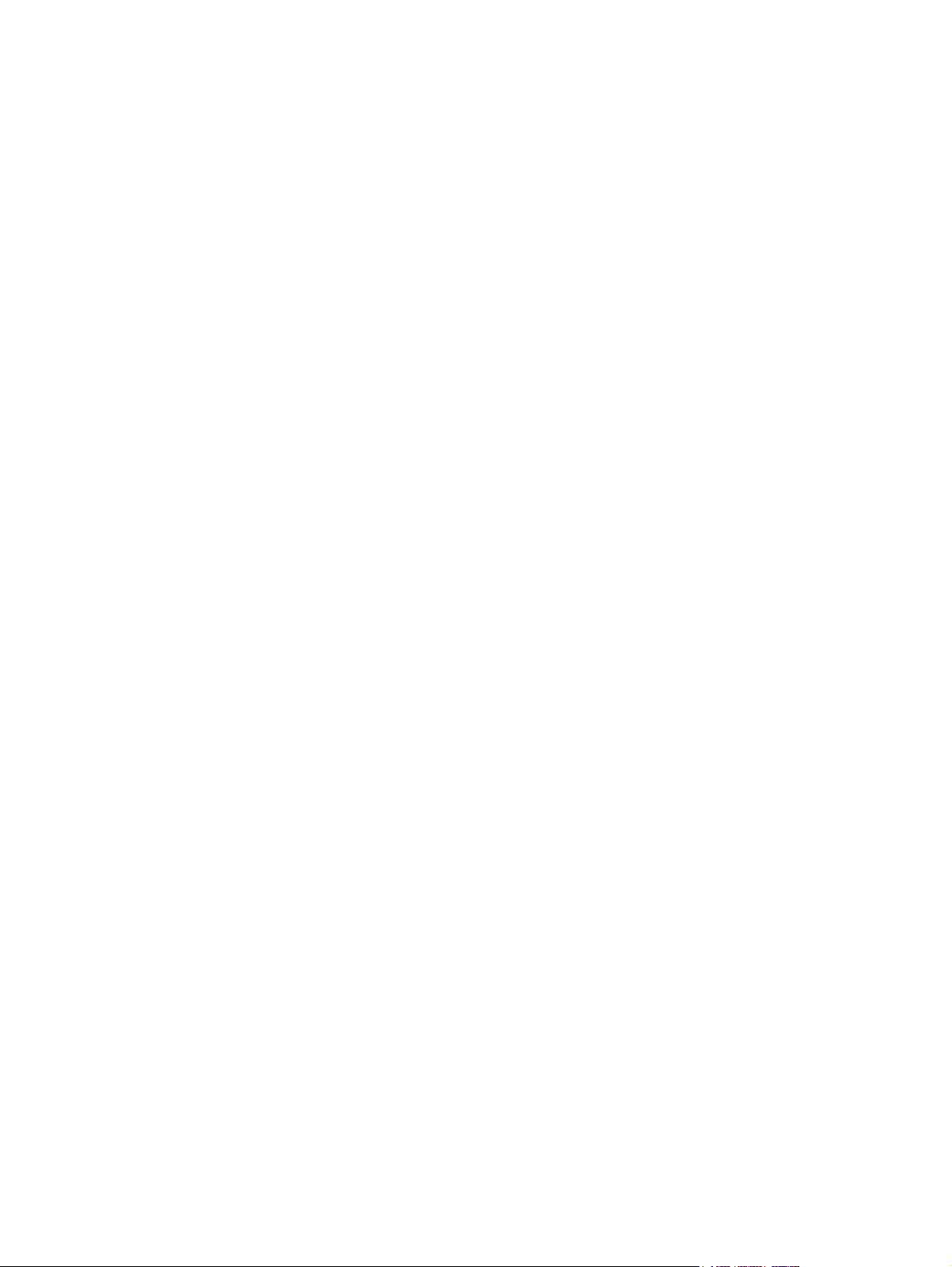
iv NLWW
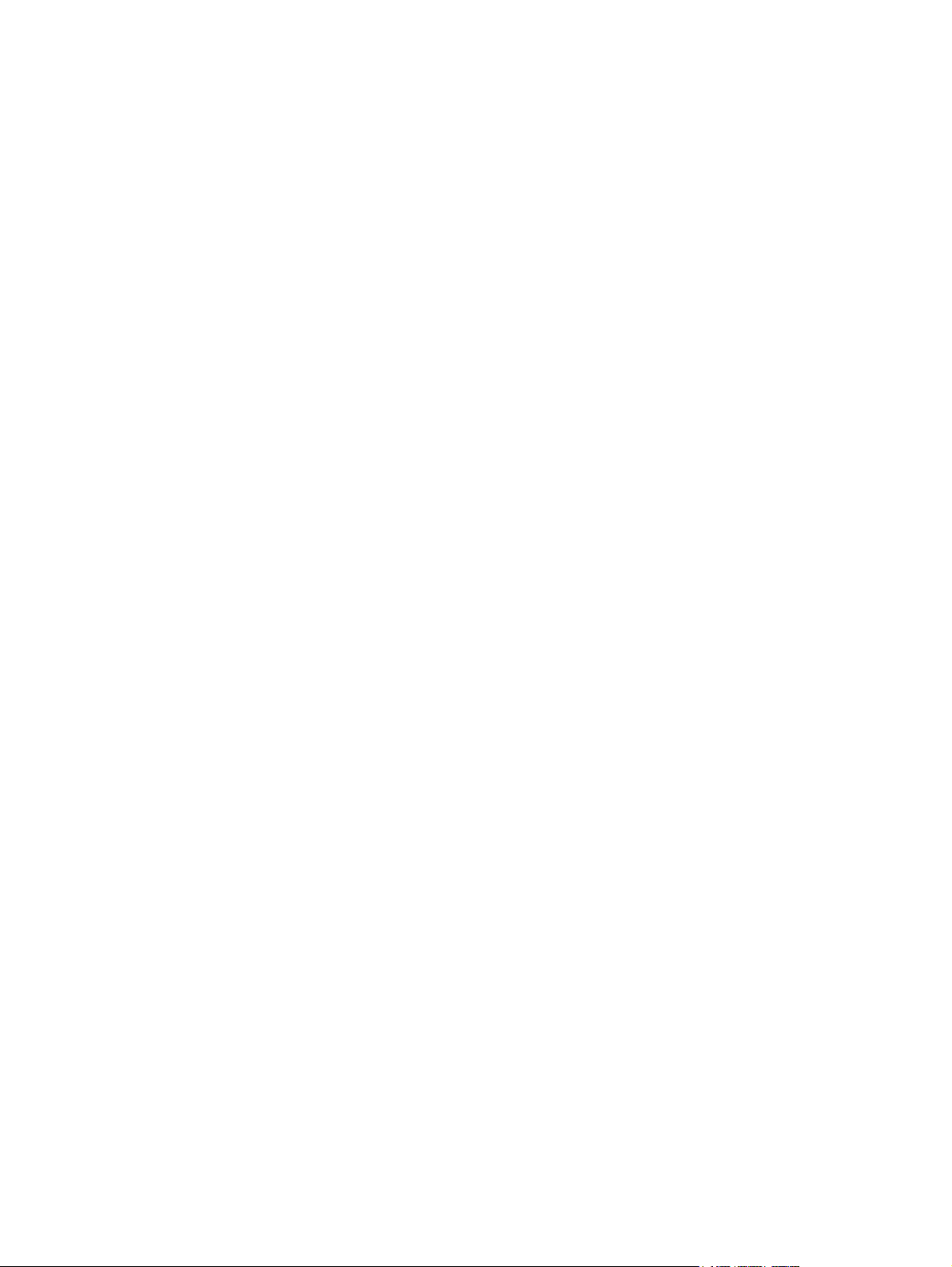
1 Hardware herkennen
U geeft als volgt een overzicht weer van de hardware die in de computer is geïnstalleerd:
1. Selecteer Start > Computer > Systeemeigenschappen.
2. Klik in het linkerdeelvenster op Apparaatbeheer.
Met Apparaatbeheer kunt u ook hardware toevoegen of apparaatconfiguraties wijzigen.
NLWW 1
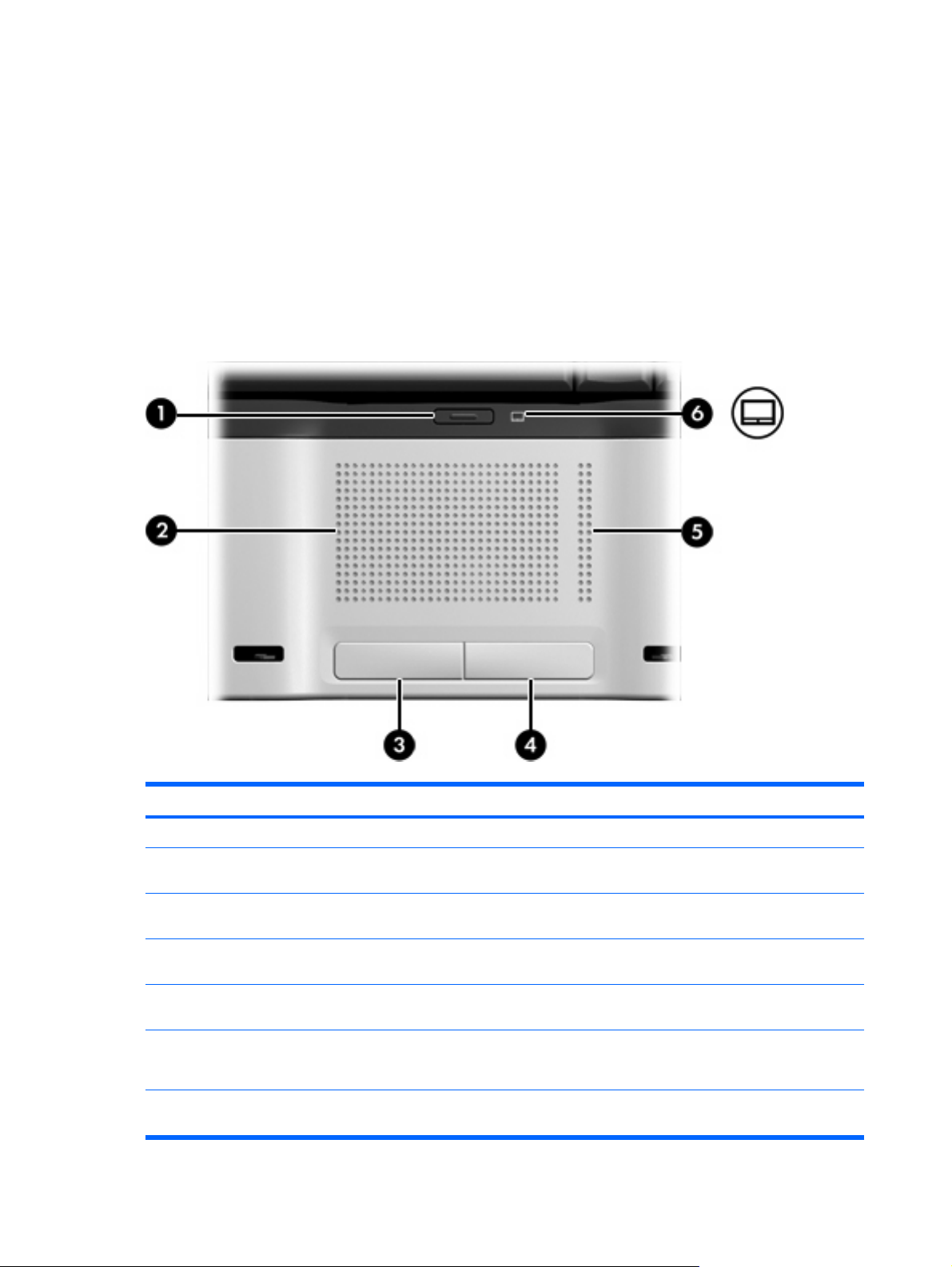
2 Onderdelen aan de bovenkant
Touchpad
Onderdeel Beschrijving
(1) Aan/uit-knop van het touchpad Hiermee schakelt u het touchpad in/uit.
(2) Touchpad* Hiermee kunt u de aanwijzer (ook wel "cursor" genoemd)
verplaatsen en onderdelen op het scherm selecteren of activeren.
(3) Linkerknop van het touchpad* Deze knop heeft dezelfde functie als de linkerknop op een externe
(4) Rechterknop van het touchpad* Deze knop heeft dezelfde functie als de rechterknop op een
(5) Schuifzone van het touchpad* Hiermee schuift u de weergave in een venster op het beeldscherm
(6) Touchpadlampje
*In deze tabel worden de fabrieksinstellingen beschreven. Als u voorkeuren voor cursorbesturing wilt weergeven en wijzigen,
selecteert u Start > Configuratiescherm > Hardware en geluiden > Muis.
muis.
externe muis.
omhoog of omlaag.
Blauw: het touchpad is ingeschakeld.
●
Oranje: het touchpad is uitgeschakeld.
●
2 Hoofdstuk 2 Onderdelen aan de bovenkant NLWW
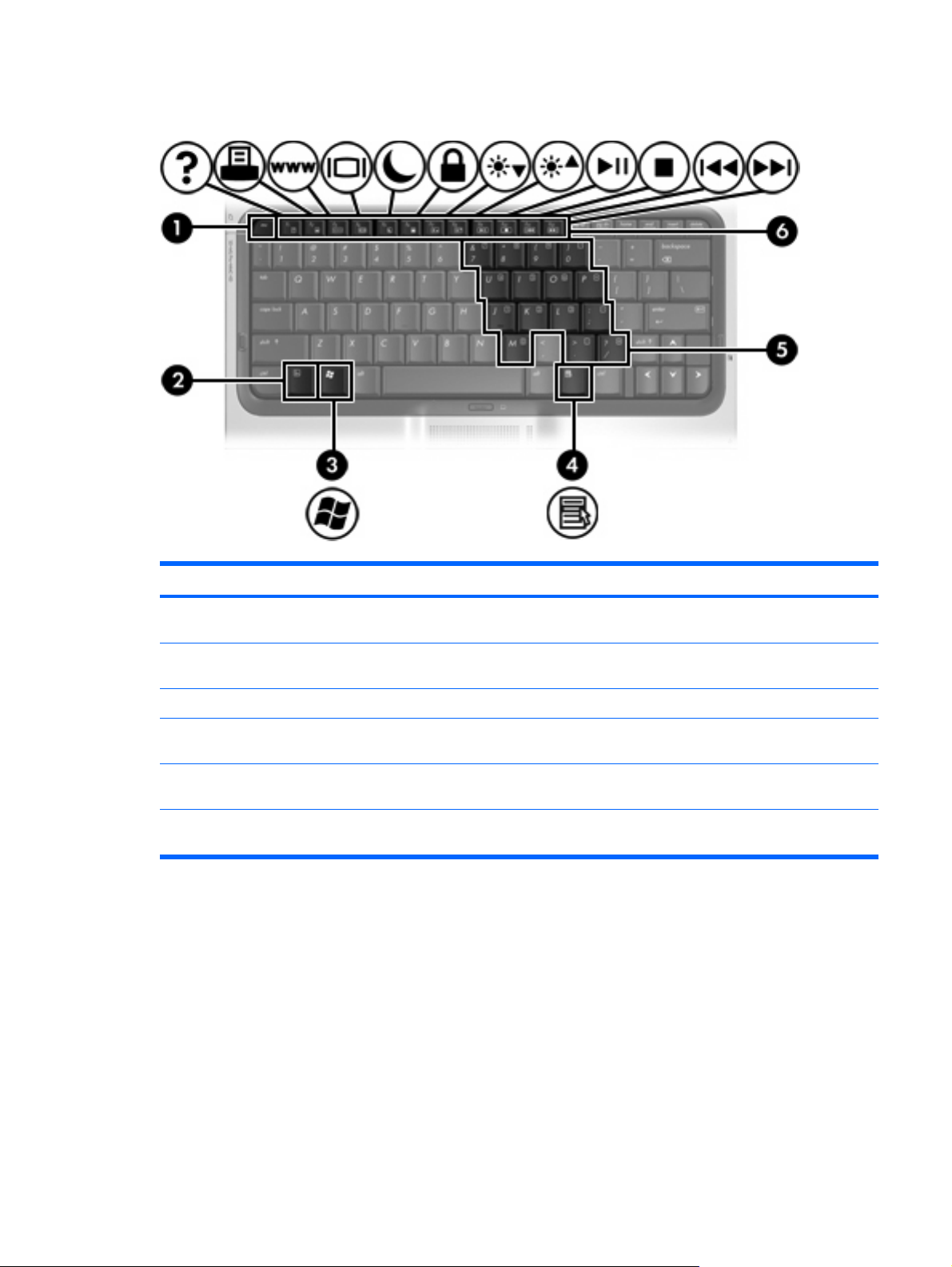
Toetsen
Onderdeel Beschrijving
(1) esc-toets Als u op deze toets drukt in combinatie met de fn-toets, geeft u
systeeminformatie weer.
(2) fn-toets Als u op deze toets drukt in combinatie met een functietoets of
de esc-toets, kunt u veelgebruikte systeemfuncties uitvoeren.
(3) Windows®-logotoets Hiermee geeft u het menu Start van Windows weer.
(4) Windows-applicatietoets Hiermee opent u een snelmenu voor items waarbij de aanwijzer
(5) Toetsen van het geïntegreerde numerieke
toetsenblok
(6) Functietoetsen Als u op een van deze toetsen drukt in combinatie met de fn-toets,
staat.
Deze toetsen kunt u laten werken als de toetsen op een extern
numeriek toetsenblok.
kunt u veelgebruikte systeemfuncties uitvoeren.
NLWW Toetsen 3
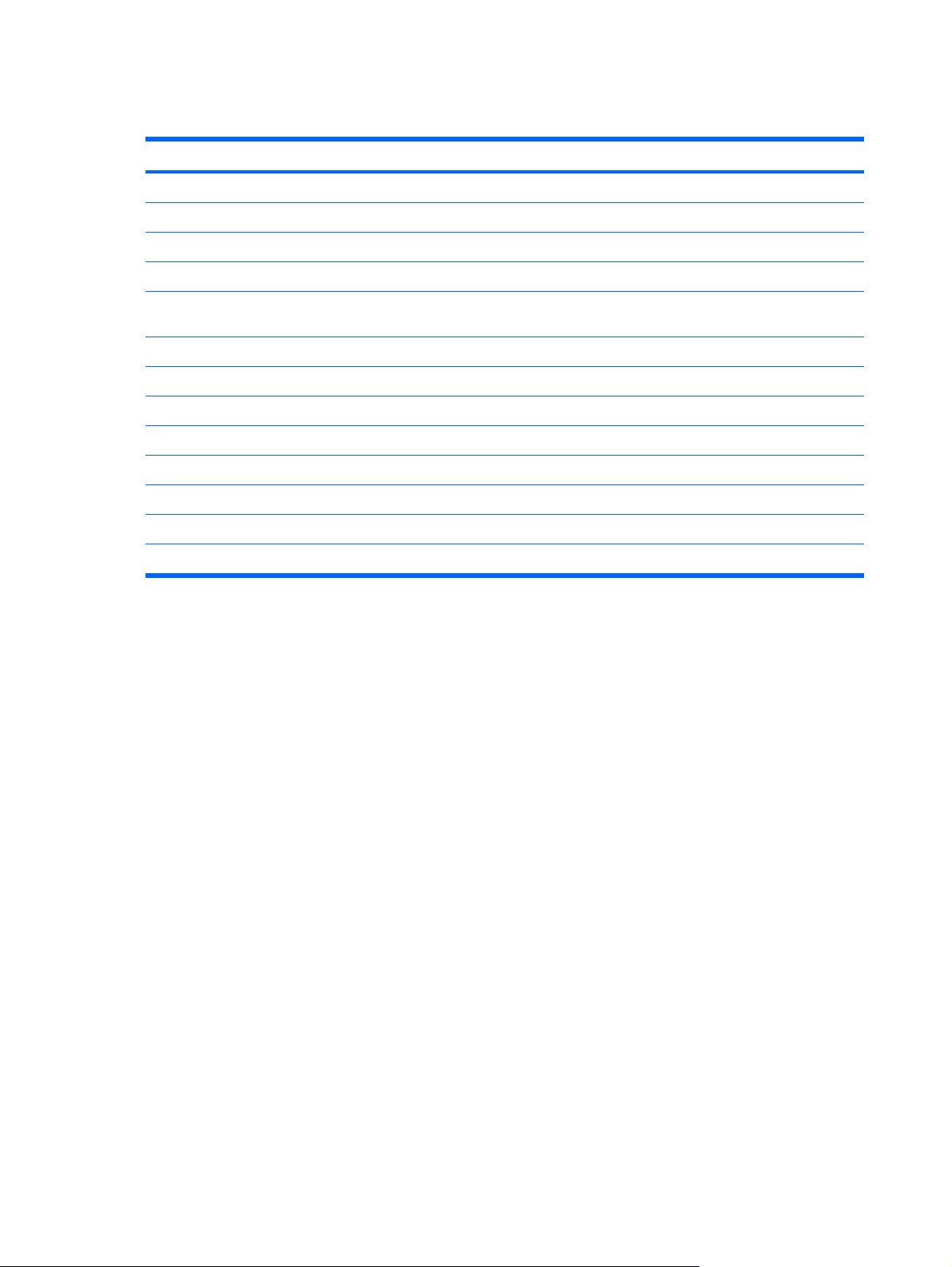
Overzicht van hotkeys
Functie Hotkey
Informatie weergeven fn+esc
Help en ondersteuning openen. fn+f1
Het venster met afdrukopties openen fn+f2
Een webbrowser openen fn+f3
Schakelen tussen het beeldscherm van de computer en een extern
beeldscherm
Hibernationstand activeren fn+f5
QuickLock activeren fn+f6
Helderheid van het beeldscherm verlagen fn+f7
Helderheid van het beeldscherm verhogen fn+f8
Een audio-cd of een dvd afspelen of het afspelen onderbreken of hervatten fn+f9
Afspelen van een audio-cd of dvd stoppen fn+f10
Vorige muziekstuk of hoofdstuk op een audio-cd of dvd afspelen fn+f11
Volgende muziekstuk of hoofdstuk op een audio-cd of dvd afspelen fn+12
fn+f4
4 Hoofdstuk 2 Onderdelen aan de bovenkant NLWW
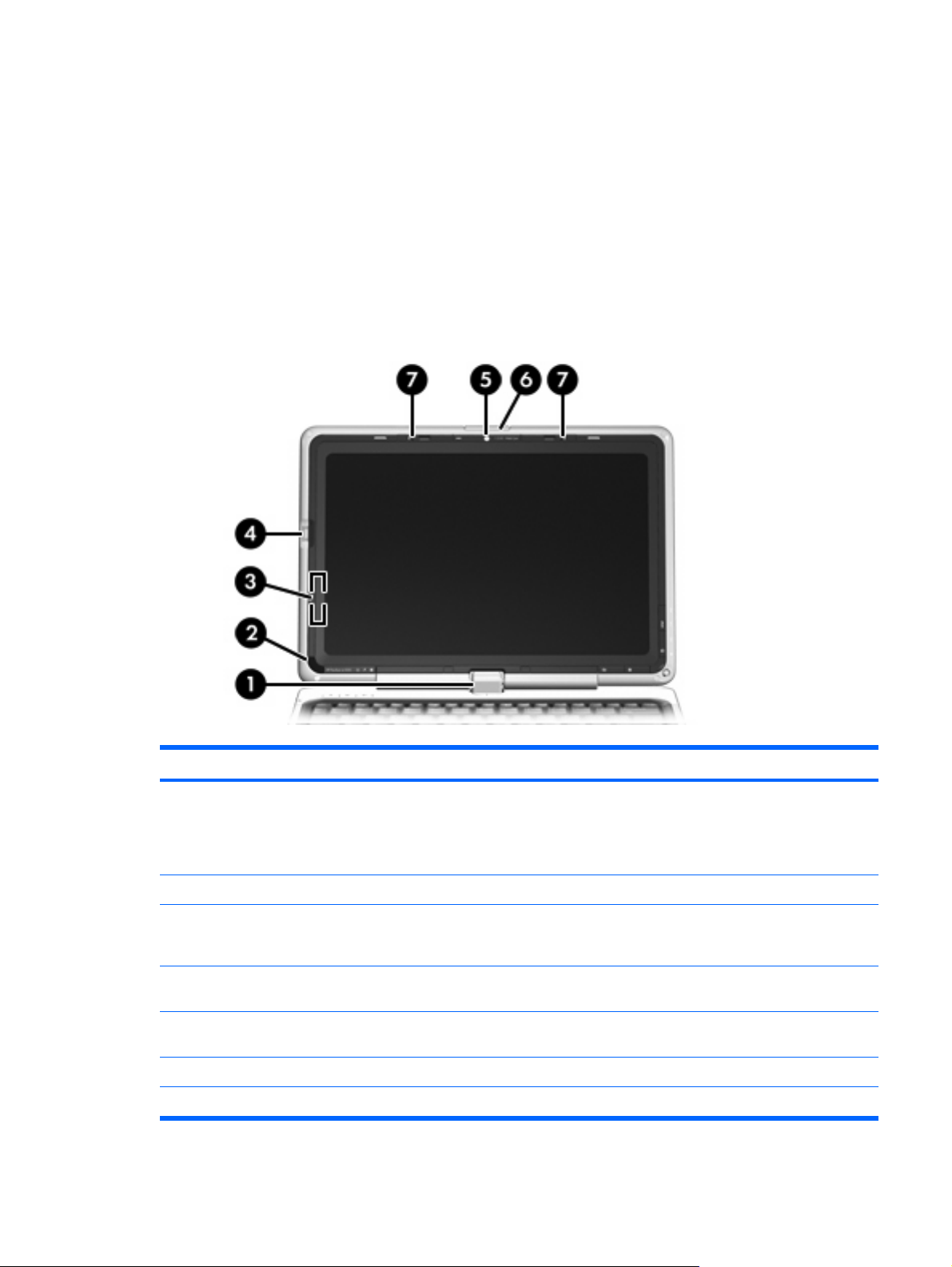
3 Beeldscherm
Onderdelen van het beeldscherm
Onderdeel Beschrijving
(1) Draaibaar scharnier Dankzij deze scharnier kunt u het beeldscherm kantelen en roteren
(2) Infraroodlens voor consumentenelektronica Deze lens ontvangt signalen van de HP afstandsbediening.
(3) Interne beeldschermschakelaar Wanneer u het beeldscherm dichtdoet terwijl de computer aan
(4) Vingerafdruklezer (alleen bepaalde modellen) Hiermee kunt u zich met een vingerafdruk aanmelden bij Windows
(5) Geïntegreerde camera (alleen bepaalde
modellen)
(6) Beeldschermontgrendeling Hiermee opent u de computer.
(7) Interne microfoons Hiermee neemt u geluid op.
om de computer op de traditionele manier te gebruiken als
notebookcomputer of met een platte stand van het beeldscherm.
In de platte stand wordt het beeldscherm gedraaid en platgelegd,
zodat u het beeldscherm kunt bekijken terwijl u de computer draagt.
staat, wordt het beeldscherm uitgeschakeld en de slaapstand
geactiveerd.
in plaats van met een wachtwoord.
Hiermee kunt u videobeelden vastleggen en foto's maken.
NLWW Onderdelen van het beeldscherm 5
